Page 1
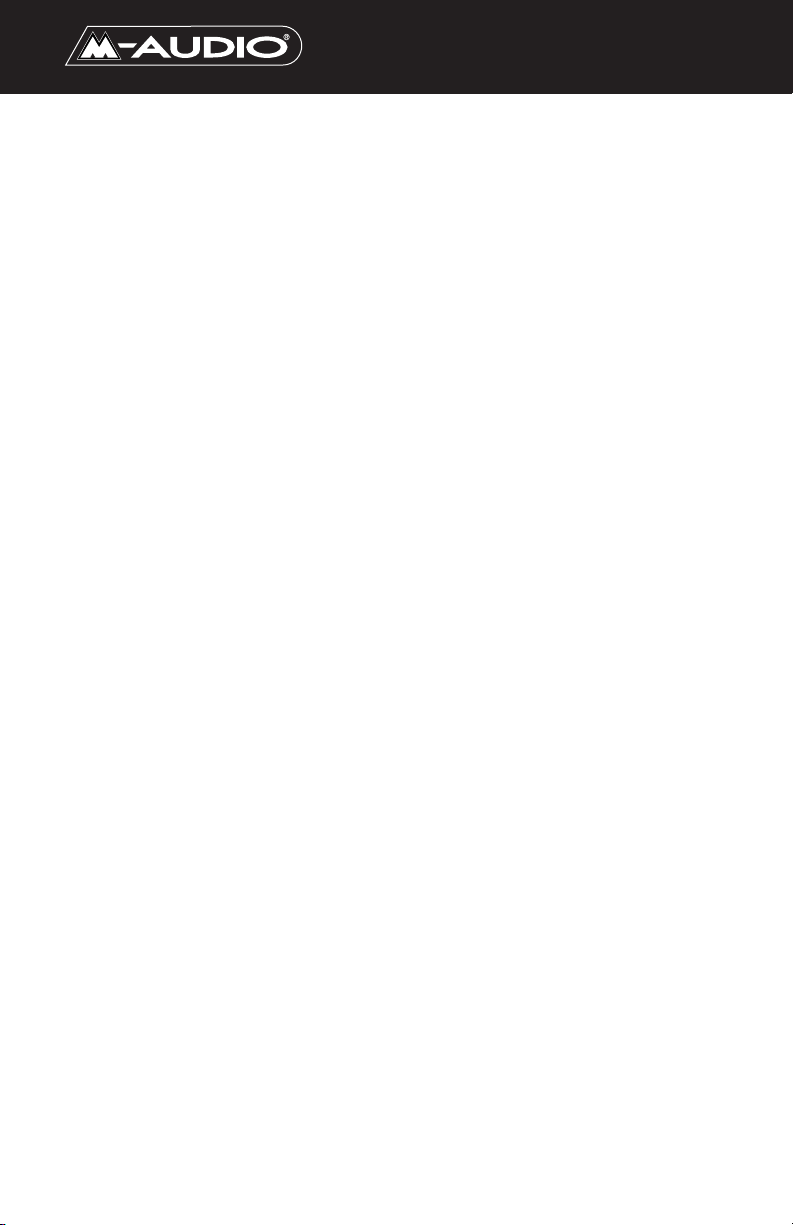
Sommario
Introduzione . . . . . . . . . . . . . . . . . . . . . . . . . . . . . . . . . . . . . . . . . . . . . . . . . . .2
Cosa c’è nella confezione? . . . . . . . . . . . . . . . . . . . . . . . . . . . . . . . . . . . . . . .2
Guida rapida . . . . . . . . . . . . . . . . . . . . . . . . . . . . . . . . . . . . . . . . . . . . . . . . . . .2
Caratteristiche della Duo . . . . . . . . . . . . . . . . . . . . . . . . . . . . . . . . . . . . . . . . .3
Prestazioni specifiche: . . . . . . . . . . . . . . . . . . . . . . . . . . . . . . . . . . . . . . . .3
Requisiti minimi del sistema . . . . . . . . . . . . . . . . . . . . . . . . . . . . . . . . . . . . . .3
Macintosh . . . . . . . . . . . . . . . . . . . . . . . . . . . . . . . . . . . . . . . . . . . . . . . . .3
Windows . . . . . . . . . . . . . . . . . . . . . . . . . . . . . . . . . . . . . . . . . . . . . . . . . .4
Pannello frontale: . . . . . . . . . . . . . . . . . . . . . . . . . . . . . . . . . . . . . . . . . . . . . . .4
Pannello posteriore: . . . . . . . . . . . . . . . . . . . . . . . . . . . . . . . . . . . . . . . . . . . . .5
Parte inferiore dell’unità: . . . . . . . . . . . . . . . . . . . . . . . . . . . . . . . . . . . . . . . . . .6
Funzionamento di base . . . . . . . . . . . . . . . . . . . . . . . . . . . . . . . . . . . . . . . . . .7
Installazione Hardware e Software su PC . . . . . . . . . . . . . . . . . . . . . . . . . . . .8
Installazione con Windows XP . . . . . . . . . . . . . . . . . . . . . . . . . . . . . . . . .8
Installazione su Windows 2000 . . . . . . . . . . . . . . . . . . . . . . . . . . . . . . . . .9
Installazione con Windows ME . . . . . . . . . . . . . . . . . . . . . . . . . . . . . . . . .9
Installazione su Windows 98 Second Edition . . . . . . . . . . . . . . . . . . . . .10
Installazione Hardware e Software su Mac . . . . . . . . . . . . . . . . . . . . . . . . . .12
Collegamenti della Duo . . . . . . . . . . . . . . . . . . . . . . . . . . . . . . . . . . . . . . . . .12
Uso degli interruttori di livello degli ingressi e delle uscite . . . . . . . . . . . . . .14
Uso degli ingressi Mic . . . . . . . . . . . . . . . . . . . . . . . . . . . . . . . . . . . . . . . . . .14
Impostazione del guadagno . . . . . . . . . . . . . . . . . . . . . . . . . . . . . . . . . . . . . .15
Alimentazione phantom . . . . . . . . . . . . . . . . . . . . . . . . . . . . . . . . . . . . . . . . .16
Uso del commutatore Pad (Attenuatore) . . . . . . . . . . . . . . . . . . . . . . . . . . . .16
Modalità Stand-Alone (Autonoma) . . . . . . . . . . . . . . . . . . . . . . . . . . . . . . . .16
Funzionamento della Duo con PC . . . . . . . . . . . . . . . . . . . . . . . . . . . . . . . . .17
USB Audio Configuration Manager (gestione configurazioni Audio USB) 17
Duo e il Windows Sound System . . . . . . . . . . . . . . . . . . . . . . . . . . . . . .19
Vedi la sezione “Duo, MME e programma audio”. . . . . . . . . . . . . . . . .19
Funzionamento dei driver ASIO/EASI . . . . . . . . . . . . . . . . . . . . . . . . . . .20
Pannello di controllo ASIO/EASI e modalità di funzionamento con PC 21
Scheda “Advanced” . . . . . . . . . . . . . . . . . . . . . . . . . . . . . . . . . . . . . . . .24
Funzionamento della Duo con Macintosh . . . . . . . . . . . . . . . . . . . . . . . . . . .24
Il Sound Manager di Macintosh . . . . . . . . . . . . . . . . . . . . . . . . . . . . . . .24
Funzionamento dei driver ASIO su Macintosh . . . . . . . . . . . . . . . . . . .25
Pannello di controllo ASIO e modalità di funzionamento su Mac . . . . .25
Ottimizzazione del sistema per l’uso dell’Audio USB . . . . . . . . . . . . . . . . . .28
Localizzazione guasti: . . . . . . . . . . . . . . . . . . . . . . . . . . . . . . . . . . . . . . . . . .29
Prima di chiamare il Servizio Tecnico della Midiman/M-Audio . . . . . . .30
Utilizzare le risorse tecniche Midiman/M-Audio . . . . . . . . . . . . . . . . . . .30
Informazioni importanti . . . . . . . . . . . . . . . . . . . . . . . . . . . . . . . . . . . . . .30
Appendice A – Specifiche Tecniche . . . . . . . . . . . . . . . . . . . . . . . . . . . . . . .32
DUO Manuale dell’utente
Page 2

Introduzione
Congratulazioni per aver scelto il sistema di registrazione digitale USB
Audiosport Duo, progettato e fabbricato dalla M-Audio. La Duo è
un’interfaccia audio USB completa per PC e Macintosh. È dotata di due
ingressi e due uscite audio a 24 bit e frequenze di campionamento fino a
96kHz e di due preamplificatori microfonici di alta qualità; la Duo utilizza la
potenza e la funzionalità del sistema audio USB in una pratica unità half-rack.
La Duo dispone di ingressi ed uscite analogici regolabile tra +4 e –10 dB, di
un’uscita S/PDIF, più un’uscita cuffia. Inoltre è provvista della modalità “StandAlone” (autonoma) che consente di utilizzarla come un preamplificatore
microfonico o come un convertitore A/D indipendente dal computer.
È molto importante leggere attentamente il presente manuale. Contiene
informazioni essenziali che aiutano ad usare la Duo nel migliore dei modi.
Cosa c’è nella confezione?
La confezione della Duo contiene:
• Il presente manuale.
• La Duo.
• Un (1) cavo USB standard.
• Un trasformatore esterno AC 9V 1 Amp.
Guida rapida
La Duo è un piccolo, straordinario dispositivo, facile da usare dopo aver
familiarizzato con le sue molteplici caratteristiche. I vari aspetti della Duo
vengono dettagliati nel presente manuale, per questa ragione suggeriamo
di leggerlo in modo approfondito.
Qui di seguito descriviamo a grandi linee i passi da seguire per cominciare
a far funzionare la Duo.
1. Installare i driver, seguire le istruzioni a seconda della piattaforma
utilizzata e del sistema operativo (vedi la sezione “Installazione di
Hardware e Software”).
2. Collegare il microfono e/o altro dispositivo audio agli ingressi della Duo
e connettere la/e uscita/e al sistema di amplificazione, mixer o cuffia
(vedi sezione “Collegamenti della Duo”).
3. Configurare il software audio per utilizzare la Duo come interfaccia
audio.
4. Creare la musica.
2
Page 3
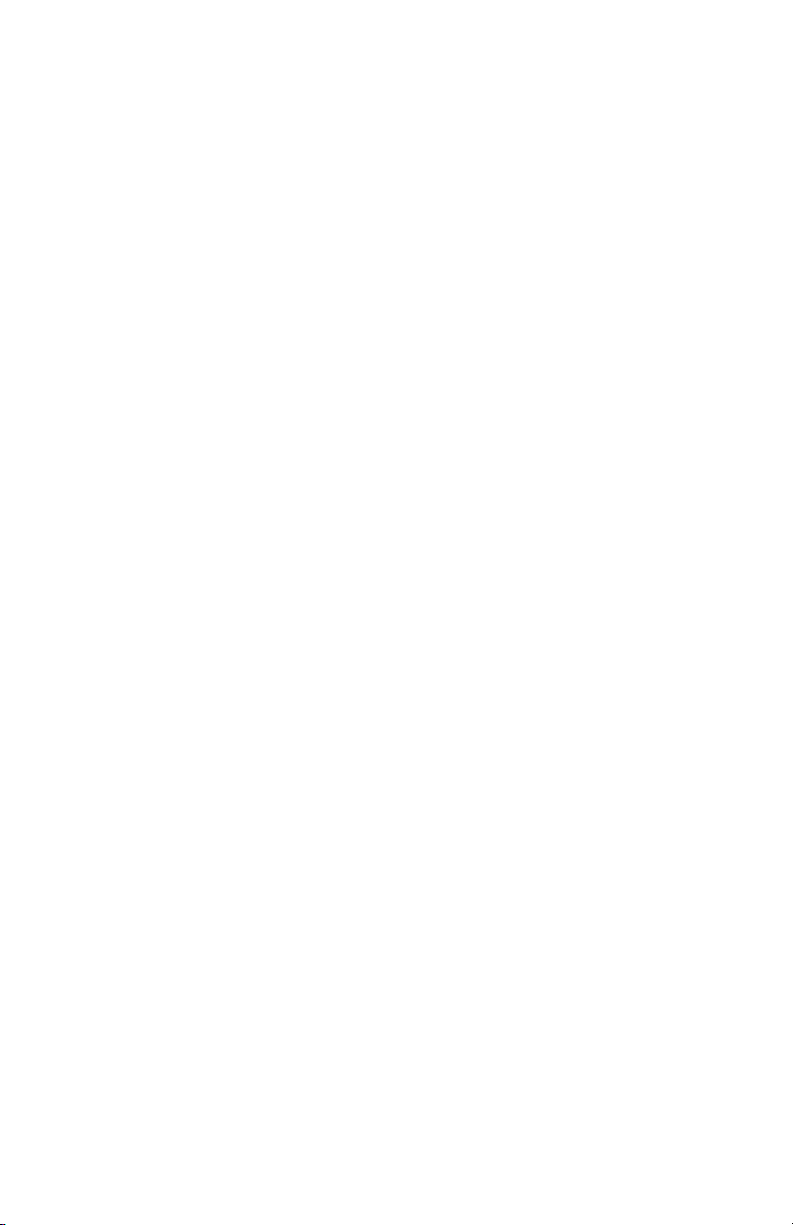
La configurazione della Duo all’interno del programma audio dipende dal
tipo di driver (ASIO, EASI, Windows MME o Sound Manager) usato dal
programma. Ci sono intere sezioni dedicate all’uso della Duo con PC o
Mac.
Nel manuale sono descritti anche altri aspetti della Duo, come l’uso dei
commutatori di livello +4/-10, l’alimentazione phantom, ecc. Si consiglia di
leggere anche la sezione “Ottimizzazione del sistema per l’uso dell’Audio
USB” che si trova più avanti, nel manuale. Quindi, continuare a leggere e
cominciare ad usare la Duo.
Caratteristiche della Duo
• 2 preamplificatori microfonici DMP2 di elevata qualità con controlli di
guadagno individuali.
• Uscite di linea bilanciate/sbilanciate con connessioni jack 6,35 mm
TRS, ingressi di linea sbilanciati con connessioni jack 6,35 TS.
• I preamplificatori offrono un guadagno massimo di 60dB, e sono forniti
di LED indicatori di segnale e clip per ogni canale
• Uscita digitale in formato S/PDIF con connettore RCA placcato in oro.
• Uscita cuffia con controllo di volume.
• Alimentazione phantom a 48V con commutatore ed indicatore LED.
• Attenuatore -20dB disponibile per ogni ingresso mic.
• Registrazione e mixaggio multitraccia con la comodità dell’interfaccia
USB.
• I driver per PC includono Windows XP, 2000, ME e 98SE, ASIO, EASI e
WDM.
• I driver per Mac includono OS 9.1 e superiori, Sound Manager, ed
ASIO.
Prestazioni specifiche:
• Range dinamico (Ingresso linea a uscita linea): 105dB
• Distorsione armonica totale (THD)+N (ingresso linea diretto a uscita
linea): meno di 0,002%
• Range dinamico (ingresso mic a uscita linea): 107dB
• Distorsione armonica totale (THD)+N (ingresso mic a uscita linea):
meno di 0,002%
Requisiti minimi del sistema
Macintosh
• Mac G3 munito di USB (nativo).
• Mac OS 9.1 o superiore.
• 64Mb di RAM disponibili per operazioni a 44,1 o 48 kHz, raccomandati
128Mb.128M di RAM disponibili per operazioni a 96 kHz, raccomandati
256Mb.
3
Page 4

Windows
• Pentium munito di USB.
• Windows 98SE o superiore.
• 64Mb di RAM disponibili per operazioni a 44,1 o 48 kHz, raccomandati
128Mb. Pentium 266 MHz MMX.
• 128M di RAM disponibili per operazioni a 96 kHz, raccomandati
256Mb. Pentium II, 333 MHz.
Pannello frontale:
1. Commutatore di livello d’ingresso: determina il livello degli ingressi di
linea della Duo. Con il commutatore posto nella posizione “rilasciato”, la
Duo funziona ad un livello di linea di +4dBu. Premendo e bloccando
questo commutatore nella posizione “premuto”, la Duo funziona ad un
livello di linea di –10dBV.
2. Interruttore Pad (Attenuatore): per ogni ingresso mic, la Duo è dotata di
un interruttore pad. Premendo e bloccando questo interruttore si
applicherà un’attenuazione di 20dB all’ingresso mic prima del
preamplificatore.
3. Gain (Guadagno): questo potenziometro controlla la quantità di
guadagno applicato al preamplificatore microfonico. È fornito un
controllo di guadagno per ogni ingresso mic.
4. LED Clip: si riferisce al segnale presente all’ingresso mic
corrispondente della Duo e si accende quando il segnale raggiunge la
saturazione.
5. LED Sig. (Segnale): questo LED si riferisce al segnale presente
all’ingresso mic corrispondente della Duo e si accende quando
all’ingresso è presente un segnale nominale.
4
Page 5

6. Stand-Alone (modalità autonoma): premendo e bloccando l’interruttore
Stand-Alone si connettono gli ingressi mic e linea direttamente alle
uscite di linea, all’uscita S/PDIF ed all’uscita cuffia. La modalità
autonoma ammette l’uso della Duo come preamplificatore microfonico
e/o come convertitore analogico / digitale indipendente dal computer.
Questa funzione permette anche di monitorare direttamente i segnali
degli ingressi quando la Duo è connessa al computer.
7. Headphone Out (Uscita cuffia): è concepita per un connettore jack 6,35
TRS, tipico delle cuffie stereo. La sorgente per il segnale all’uscita cuffia
è identica a quella delle uscite di linea.
8. Headphone level (Livello cuffia): questa manopola controlla il livello di
monitoraggio inviato all’uscita cuffia della Duo.
9. Interruttore dell’alimentazione Phantom e LED corrispondente:
premendo e bloccando questo interruttore si mandano 48V di
alimentazione phantom agli ingressi mic della Duo. Quando
l’alimentazione phantom è attivata, il LED corrispondente si illumina e
rimane acceso.
10.Interruttore di alimentazione e LED corrispondente: premendo e
bloccando questo interruttore si accende la Duo, a condizione che il
relativo alimentatore sia connesso al jack di alimentazione da 9V AC.
Quando l’alimentazione è attivata, il LED corrispondente si illumina e
rimane acceso.
Pannello posteriore:
1. Jack di alimentazione 9V AC: accetta un’energia di 9V AC 1 Amp 2,5
mm. Questo trasformatore è incluso con la Duo, ed è l’UNICO a dover
essere utilizzato.
2. Connettore USB: questo connettore accetta un cavo USB standard.
5
Page 6
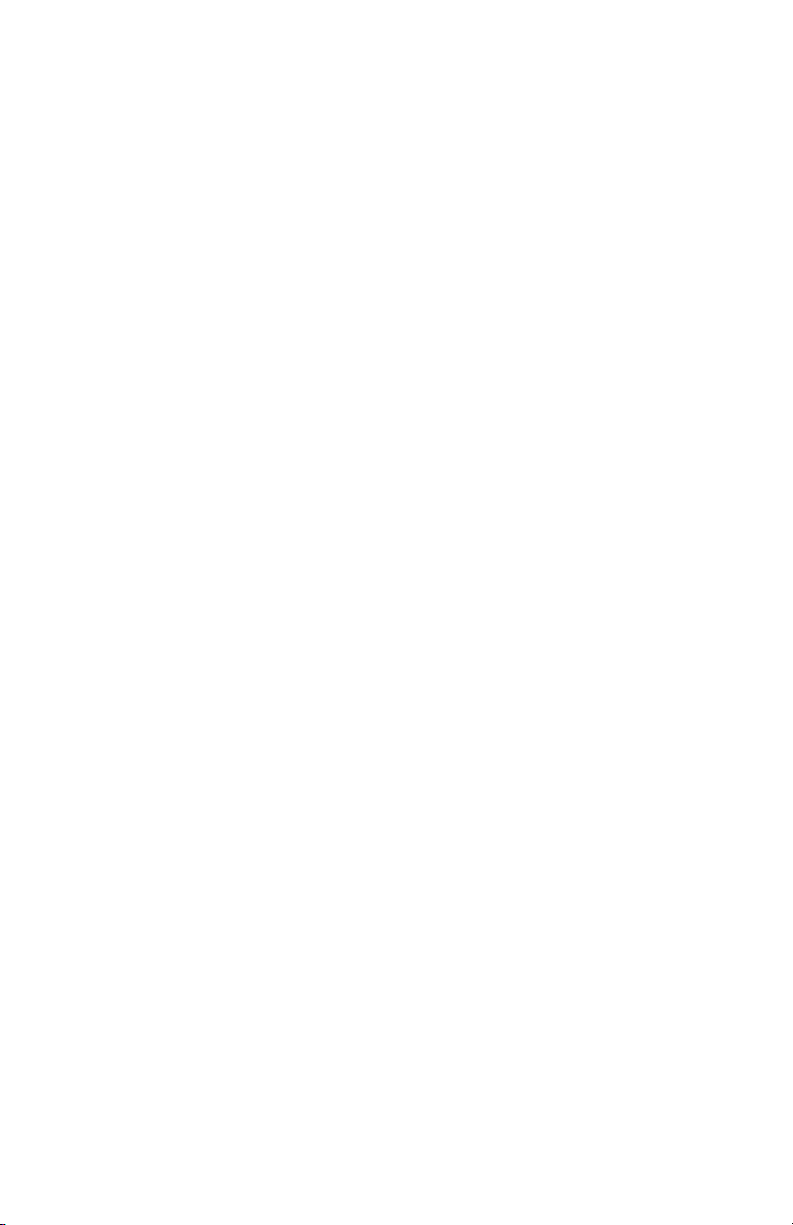
3. Uscita S/PDIF: questa uscita RCA per audio digitale coassiale riceve
l’audio da una delle due sorgenti. Con il commutatore “Stand-Alone”
nella posizione “rilasciato”, l’uscita S/PDIF riceve l’audio dalle
periferiche d’uscita dei programmi audio eseguiti nel computer. Con il
commutatore “Stand-Alone” nella posizione “premuto”, l’uscita S/PDIF
riceve l’audio dagli ingressi mic o linea della Duo.
4. Uscite linea: queste connessioni jack 6,35 TRS, chiamate “Outputs”
sono le uscite principali della Duo. Utilizzando una connessione jack
TRS (tip-ring-sleeve) da 6,35 mm, la Duo fornirà un’uscita di livello di
linea bilanciata. Utilizzando una connessione jack TS (tip-sleeve) da
6,35 mm le uscite saranno sbilanciate. Le uscite di linea ricevono
l’audio da una delle due sorgenti. Con il commutatore “Stand-Alone”
nella posizione “rilasciato”, l’uscita di linea riceve l’audio dalle
periferiche d’uscita dei programmi audio eseguiti nel computer. Con il
commutatore “Stand-Alone” nella posizione “premuto”, l’uscita di linea
riceve l’audio dagli ingressi mic o linea della Duo.
5. Commutatore di livello d’uscita: determina il livello delle uscite linea
della Duo. Nella posizione “rilasciato”, le uscite 1 e 2 della Duo
funzionano ad un livello di +4dBu. Premendo e bloccando il
commutatore nella posizione “premuto” queste uscite sono configurate
ad un livello di –10 dBV.
6. Ingressi di linea: queste connessioni jack da 6,35 mm ammettono
connettori TS da 6,35 mm. Questi ingressi di linea sono generalmente
connessi alle uscite di uno strumento di livello di linea o di un
preamplificatore.
7. Ingressi Mic: sono gli ingressi bilanciati ed a bassa impedenza ai canali
del preamplificatore. NOTA: Quando l’alimentazione phantom è attivata,
l’energia è inviata ad ENTRAMBI i canali. La connessione XLR è
disattivata quando uno strumento è connesso all’ingresso jack da 6,35
mm dello stesso canale.
Parte inferiore dell’unità:
Nella parte inferiore dell’unità ci sono due commutatori DIP che
configurano la frequenza di campionamento quando la Duo viene usata in
modalità autonoma. La Duo può essere usata come convertitore A/D
indipendente dal computer, usando gli ingressi di linea o gli ingressi mic.
Quando la Duo si utilizza in modalità autonoma, la frequenza di
campionamento dell’uscita S/PDIF sarà determinata dalle posizioni relative
di questi commutatori DIP.
6
Page 7
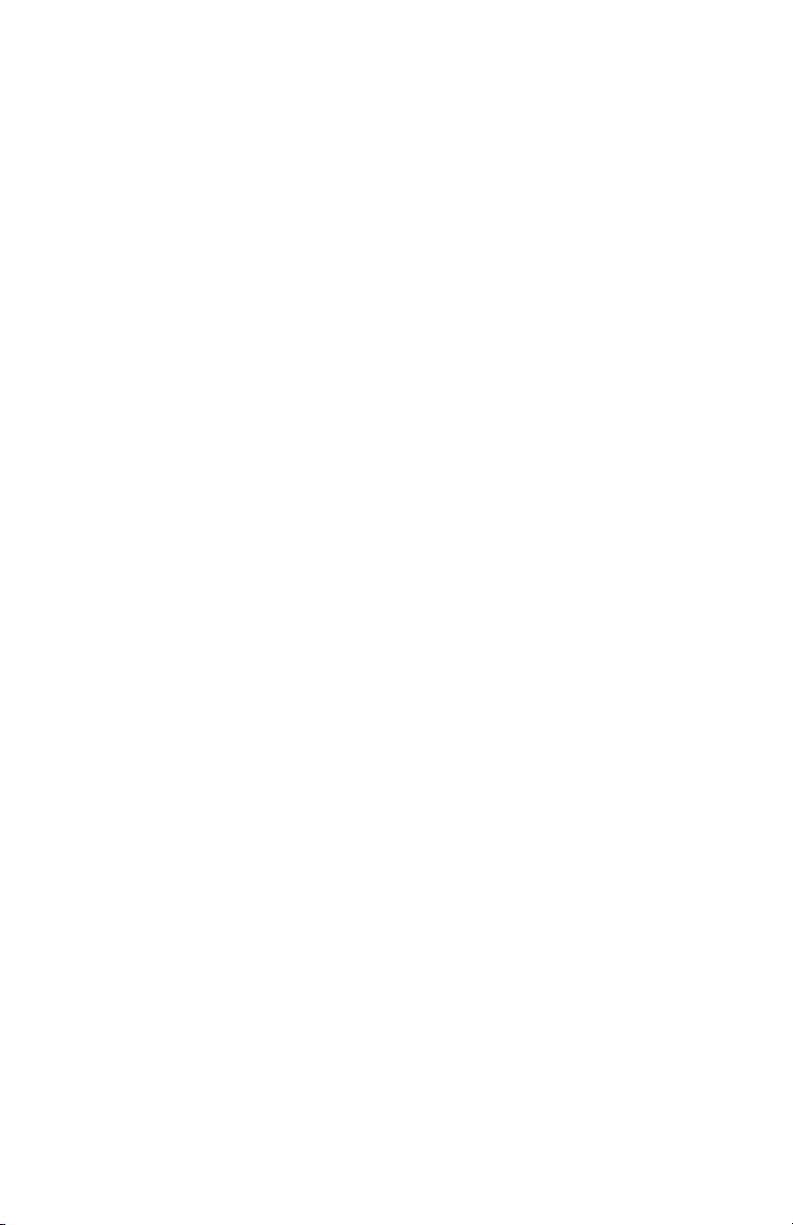
Al di sotto dei due commutatori DIP sono stampati i numeri 1 e 2. Usando
un piccolo giravite o uno strumento simile, è possibile modificare la
posizione dei commutatori. La posizione predefinita di entrambi i
commutatori è “giù”. Questa posizione è quella più vicina ai numeri 1 e 2 e
rappresenta una frequenza di campionamento di 44,1kHz. La lista
completa delle regolazioni è la seguente:
1. 44,1kHz: Entrambi i commutatori in posizione giù (in giù rispetto alla
posizione dei numeri).
2. 48kHz: Commutatore #1 giù, commutatore #2 su.
3. 88kHz: Commutatore #1 su, commutatore #2 giù.
4. 96kHz: Entrambi i commutatori in su.
Funzionamento di base
La Duo si connette facilmente al computer attraverso l’interfaccia USB,
senza che sia necessario l’uso di attrezzi o lo smontaggio del computer.
Seguendo l’installazione del software dei driver incluso, la Duo può essere
connessa o sconnessa dal computer a seconda delle necessità.
La Duo è un’interfaccia audio 2x2, fornita di due canali audio AL computer
e due canali audio DAL computer. La Duo è munita di due ingressi
microfono di alta qualità, a bassa impedenza, con connessioni XLR, più
due ingressi di linea sbilanciati con connessioni jack TS da 6,35 mm, che
possono essere usati alternativamente. Quando un ingresso di linea è in
uso, il corrispondente ingresso mic è disattivato.
La Duo può essere configurata per funzionare a livelli di +4 o –10dB
mediante la semplice pressione dei pulsanti “Line Level” posti sui pannelli
frontale e/o posteriore. Ciò permette un’integrazione senza problemi nello
studio, e compatibilità con apparecchiature audio bilanciate professionali
(TRS bilanciato, +4dBu) o semi-professionali (TS sbilanciato, -10dBV) (vedi
sezione “Uso dei commutatori di livello degli ingressi e delle uscite”).
L’audio è inviato dal computer simultaneamente alle due uscite di linea
bilanciate/sbilanciate della Duo (con connessioni jack TRS da 6,35 mm),
all’uscita coassiale S/PDIF ed all’uscita cuffia. La Duo può anche essere usata
in modalità autonoma. In questo modo, gli ingressi di linea/microfono sono
direttamente connessi alle uscite di linea, all’uscita S/PDIF ed all’uscita cuffia.
Premendo l’interruttore “Stand-Alone” la Duo si converte in un
preamplificatore microfonico ed in un convertitore A/D che può essere usato
indipendentemente dal computer. Quando la Duo si usa come interfaccia
audio del computer, la modalità autonoma offre anche un’opzione di
monitoraggio diretto.
7
Page 8
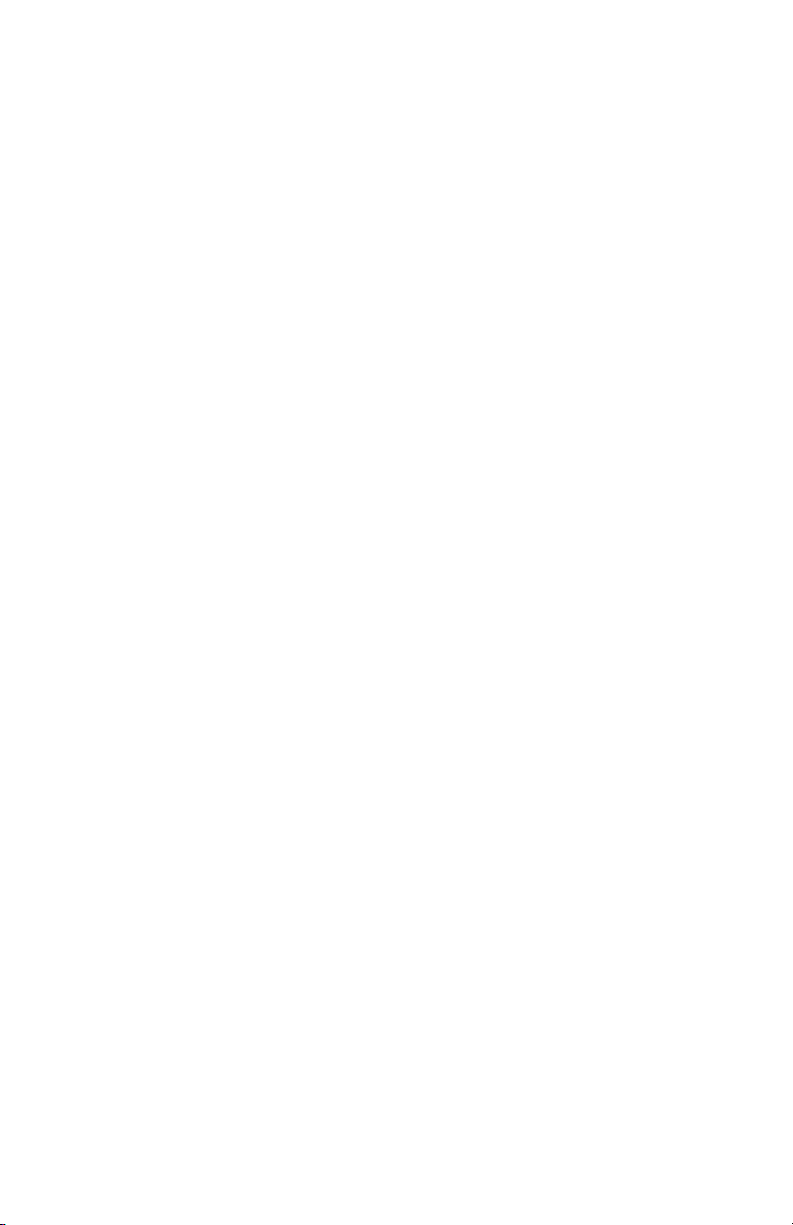
La Duo può essere usata con il Sound Manager del Macintosh o con il
Windows Sound System del PC, di conseguenza funziona come scheda
audio del sistema. Se il software utilizzato è compatibile con ASIO o EASI,
come il Cubase della Steinberg o il Logic della Emagic, consigliamo di
usare i driver ASIO o EASI. Questi driver permetteranno di monitorare
l’audio attraverso il programma audio con una latenza molto ridotta. I driver
WDM usati da Windows ME, 2000 ed XP rendono possibile un
monitoraggio analogo utilizzando un programma audio che trae vantaggio
da questi sistemi, come il Sonar della Cakewalk.
Installazione Hardware e Software su PC
Si tratta di una semplice procedura passo a passo per connettere e
mettere in funzionamento la Duo. Vedi la sezione “Funzionamento
ASIO/EASI” per informazioni sulla configurazione dei driver ASIO o EASI.
1. Collegare il trasformatore della Duo alla presa di corrente ed alla
connessione di alimentazione da 9VAC della Duo. Utilizzare
esclusivamente il trasformatore fornito o un altro con caratteristiche
identiche.
2. Connettere il cavo USB al computer ed alla Duo (un’estremità del cavo
è per il computer e l’altra per l’interfaccia). Cercare un punto
appropriato del tavolo da lavoro per ubicare la Duo.
Installazione con Windows XP
1. Avviare Windows XP con la Duo SPENTA. Dopo aver caricato Windows
XP, accendere la Duo.
2. Windows XP rileva ed installa automaticamente i driver “USB
Composite Device” e “USB Audio Device”.
3. Inserire il CD incluso contenente i driver nell’unità CD del computer. Se
l’unità del CD è la “D”, cercare il driver della Duo in D:\ USB_AUDIO\
DUO\ WINXP.
4. Avviare il programma “Duo XP PostInstaller” facendo doppio clic
sull’icona relativa. In questo modo si installeranno i driver della Duo per
Windows MME, oltre ai driver ASIO ed EASI.
Windows mostrerà la finestra di dialogo “Firma digitale non trovata”.
Premere “Continuare”.
5. Riavviare il computer al termine dell’installazione.
8
Page 9
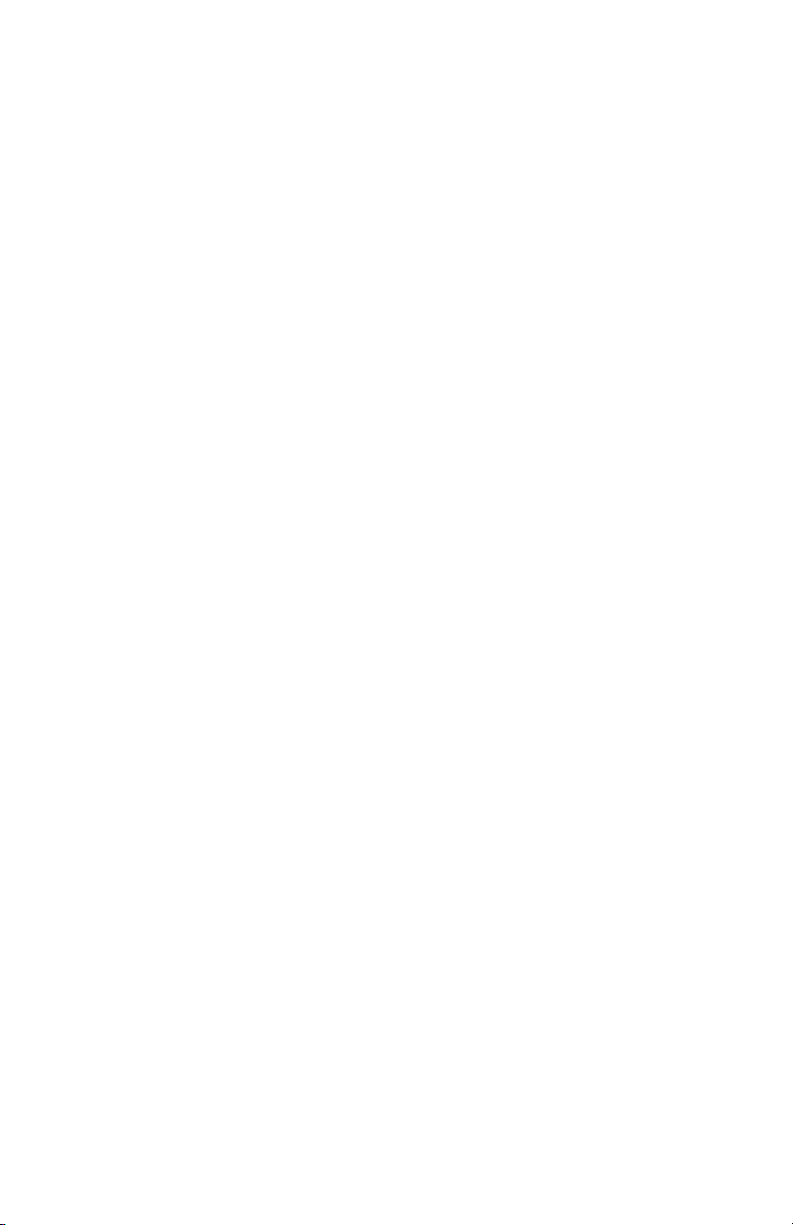
Installazione su Windows 2000
1. Avviare Windows 2000 con la Duo SPENTA.
2. Inserire il CD incluso contenente i driver nell’unità CD del computer. Se
l’unità del CD è la “D”, cercare il driver della Duo in D:\ USB_AUDIO\
DUO\ WIN2000.
3. Avviare il programma “Duo W2k Installer” facendo doppio clic sull’icona
corrispondente.
4. Windows mostrerà la finestra di dialogo “Firma digitale non trovata”.
Premere “Si”.
5. Connettere ed ACCENDERE la Duo.
6. Windows 2000 rileva ed installa automaticamente i driver “USB
Composite Device”.
7. Windows rileva ed installa automaticamente diversi driver. Dopo aver
effettuato questa operazione, Windows mostrerà alcune volte la finestra
di dialogo “Firma digitale non trovata”. Premere “Si” dopo ogni finestra
di dialogo.
8. Riavviare il computer al termine dell’installazione.
Installazione con Windows ME
1. Avviare Windows ME con la Duo SPENTA. Dopo aver caricato
Windows ME, accendere la Duo.
2. Windows procederà all’installazione del driver “USB Composite
Device”. Nota: Se lo “USB Composite Device” è già stato installato
Windows ignorerà questo passaggio. Questo si verifica se nel sistema è
stata installata un’altra periferica audio USB in precedenza.
3. Windows segnala che è stato trovato il “Nuovo hardware Duo USB”.
Quando la procedura guidata Nuovo Hardware segnala di voler cercare
un driver per lo “USB Composite Device”, fare clic su “Avanti”.
4. Nella schermata successiva, selezionare l’elemento “Specificare la
posizione del driver” e fare clic su “Avanti”.
5 Windows chiederà dove si vogliono cercare i driver. Rimuovere i segnali
di controllo da tutte le ubicazioni di ricerca opzionale eccetto da
“Specificare un percorso”. Inserire il CD incluso, fare clic su “Sfoglia”,
9
Page 10
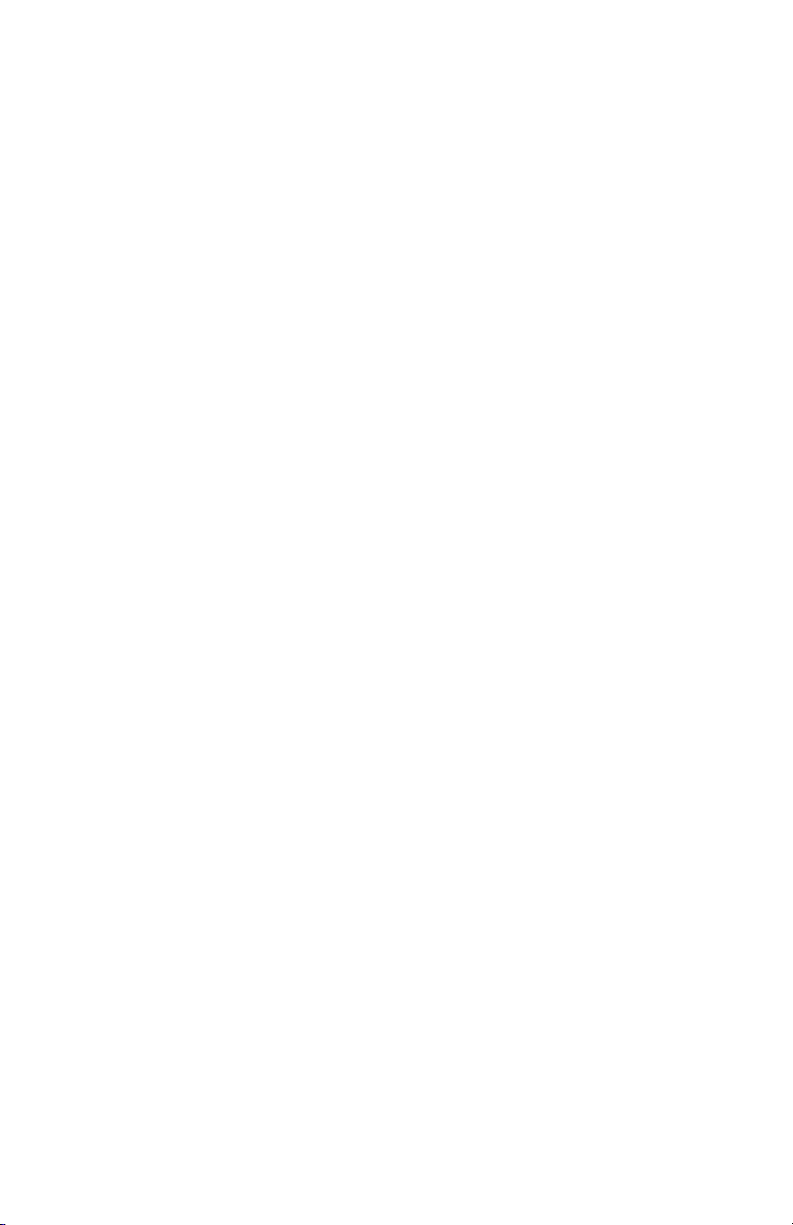
quindi, sull’icona del CD e cercare la cartella “USB_AUDIO\ DUO\
WINME”. Fare clic su “Avanti”.
6. Nella schermata successiva Windows indica di aver trovato un driver
aggiornato per questa periferica. Confermare il driver aggiornato
selezionato e fare clic su “Avanti”.
7. Windows segnalerà che è già pronto per installare il driver. Fare clic su
“Avanti”.
8. Dopo l’elaborazione dei file, Windows specificherà di aver terminato
l’installazione del software richiesto dalla nuova periferica hardware.
Fare clic sul pulsante “Fine”.
Sarà necessario ripetere questi passaggi tutte le volte che Windows trova
una nuova periferica hardware. Al termine del procedimento i driver per
Windows MME, ASIO ed EASI della Duo sono tutti installati nel sistema.
9. È possibile che Windows specifichi che non può trovare un file quando
sta cercando di copiarlo dal CD di Windows ME. Se è così, inserire il
CD di Windows ME, quindi utilizzare il pulsante Sfoglia per scegliere il
CD relativo e continuare.
10.Dopo l’elaborazione dei file, Windows specificherà di aver terminato
l’installazione del software richiesto dalla nuova periferica hardware.
Fare clic sul pulsante “Fine”.
Nota: A questo punto probabilmente saranno necessari alcuni minuti di
attesa mentre Windows configura l’hardware. Si prega di essere pazienti.
11.Riavviare il computer al termine dell’installazione.
Installazione su Windows 98 Second Edition
1. Avviare Windows 98 SE con la Duo SPENTA. Dopo aver caricato
Windows 98 SE, accendere la Duo.
2. Windows procederà all’installazione del driver “USB Composite
Device”. Nota: Se lo “USB Composite Device” è già stato installato
Windows ignorerà questo passaggio. Questo si verifica se nel sistema è
stata installata un’altra periferica audio USB in precedenza.
3. Windows segnala che è stato trovato il “Nuovo hardware Duo USB”.
Quando la procedura guidata Nuovo Hardware segnala di voler cercare
un driver per lo “USB Composite Device”, fare clic su “Avanti”.
10
Page 11
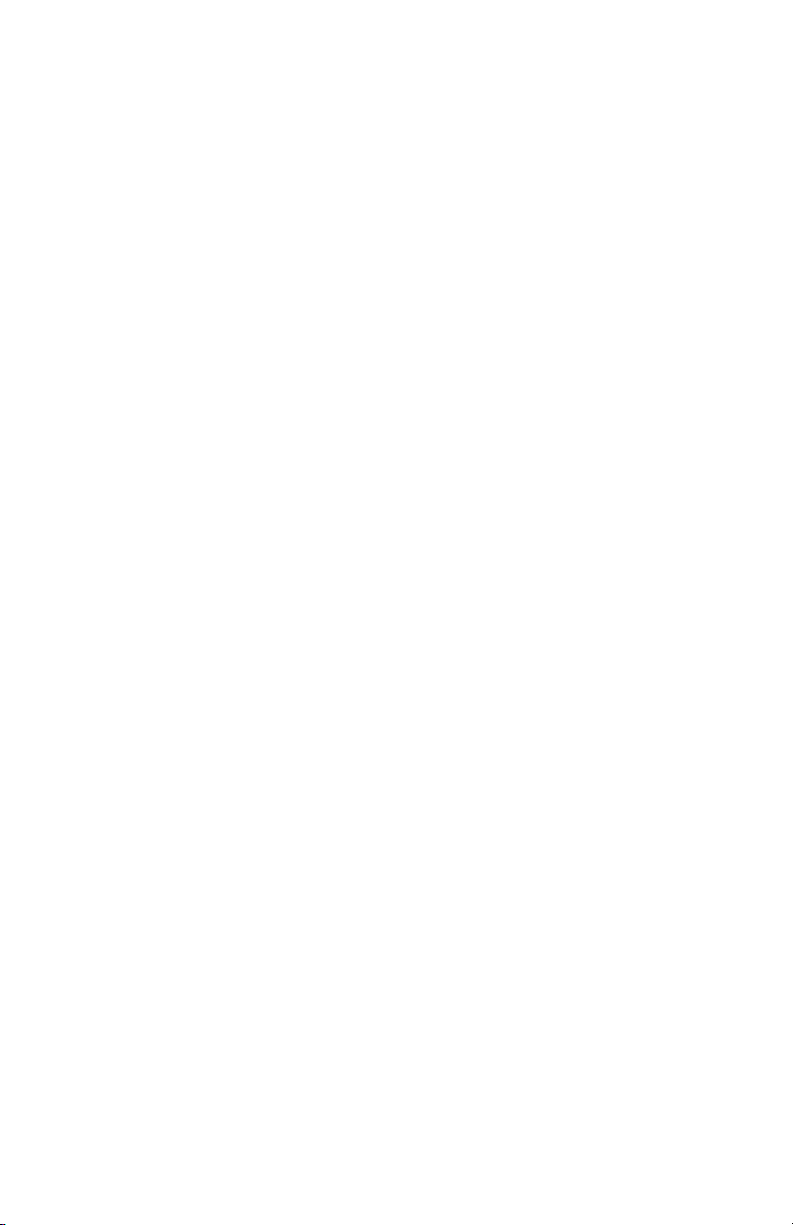
4. Nella schermata successiva, selezionare l’elemento “Cercare il driver
più adatto alla periferica” e fare clic su “Avanti”.
5. Nella schermata successiva, rimuovere i segnali di controllo da tutte le
ubicazioni di ricerca opzionale eccetto da “Specificare un percorso”.
Inserire il CD incluso, fare clic su “Sfoglia”, quindi, nell’icona del CD e
cercare la cartella “USB_AUDIO\ DUO\ WIN98SE”. Fare clic su
“Avanti”.
6. Nella schermata successiva Windows indica di aver trovato un driver
aggiornato per questa periferica. Confermare il driver aggiornato
selezionato e fare clic su “Avanti”.
7. Windows segnalerà che è già pronto per installare il driver. Fare clic su
“Avanti”.
8. Dopo l’elaborazione dei file, Windows specificherà di aver terminato
l’installazione del software richiesto dalla nuova periferica hardware.
Fare clic sul pulsante “Fine”.
Sarà necessario ripetere questi passaggi tutte le volte che Windows trova
una nuova periferica hardware. Al termine del procedimento i driver per
Windows MME, ASIO ed EASI della Duo sono tutti installati nel sistema.
9. È possibile che Windows specifichi che non può trovare un file quando
sta cercando di copiarlo dal CD di Windows 98SE. Se è così, inserire il
CD di Windows 98 Second Edition, quindi utilizzare il pulsante Sfoglia
per scegliere il CD relativo e continuare.
10.Dopo l’elaborazione dei file, Windows specificherà di aver terminato
l’installazione del software richiesto dalla nuova periferica hardware.
Fare clic sul pulsante “Fine”.
Nota: A questo punto probabilmente saranno necessari alcuni minuti di
attesa mentre Windows configura l’hardware. Si prega di essere pazienti.
11.Riavviare il computer al termine dell’installazione.
11
Page 12

Installazione Hardware e Software su Mac
Si tratta di una semplice procedura passo a passo per connettere e
mettere in funzionamento la Duo con il computer Macintosh. La Duo è
provvista di un programma di installazione che ubicherà tutti i componenti
del driver nelle relative cartelle.
Il programma di installazione fornisce una lista di programmi compatibili
ASIO che riconosce e successivamente installa il driver ASIO appropriato se
il programma è già presente nel sistema (è preferibile installare il programma
audio che si desidera utilizzare prima dei driver della Duo, sebbene questi
ultimi possano essere installati un’altra volta se necessario). Altrimenti, i
driver ASIO della Duo (ed i driver ASIO che non sono stati usati) saranno
situati in una cartella posizionata sul desktop, chiamata “Duo ASIO”, e
devono essere inseriti manualmente nella cartella ASIO del programma audio
utilizzato, a condizione che tale programma audio usi ASIO.
1. Nel disco dei driver allegato alla Duo, cercare la cartella
“USB_Audio_Duo” che contiene l’Installer della Duo USB per
Macintosh. Fare doppio clic sul’Installer. Questo programma installa
tutte le estensioni della Duo ed i driver ASIO in una cartella chiamata
“Duo ASIO” sul desktop.
2. Localizzare la cartella ASIO del programma (si trova nella cartella del
programma nel disco rigido del Macintosh). Trascinare il driver ASIO
(ubicato nella cartella “Duo ASIO” creata dall’Installer) alla cartella ASIO
del programma.
3. Spegnere correttamente il computer.
4. Collegare il trasformatore della Duo alla presa di corrente ed alla
connessione di alimentazione da 9VAC della Duo.
5. Connettere il cavo USB al computer ed alla Duo. Accendere la Duo,
quindi accendere il computer.
Per informazioni su come attivare il Sound Manager per usare la Duo, vedi
la sezione “Duo e Macintosh Sound Manager”. Per ulteriori informazioni
sull’uso e sulla configurazione dei driver ASIO, vedi la sezione
“Funzionamento dei driver ASIO su Macintosh”.
Collegamenti della Duo
La Duo è dotata di due ingressi di linea e due uscite di linea. La Duo è
anche munita di un’uscita digitale S/PDIF con connessione RCA coassiale
e di un’uscita cuffia con jack TRS stereo per il monitoraggio con cuffie.
12
Page 13

Le uscite di linea della Duo accettano segnali bilanciati a +4dB mediante
connettori TRS 6,35 mm (tip-ring-sleeve), o segnali sbilanciati a -10dB
mediante connettori TS 6,35 mm (tip-sleeve). Le connessioni “Direct In”
(Ingresso diretto) della Duo sonno sbilanciate ed accettano segnali
sbilanciati a +4dB o –10dBV mediante connettori jack TS da 6,35 mm.
La Duo è munita di due ingressi XLR bilanciati per microfono. Ogni canale
d’ingresso della Duo fornisce un ingresso di linea ed un ingresso mic.
Quando è in uso un ingresso di linea, il corrispondente ingresso mic è
disattivato.
Gli ingressi di linea della Duo, Canale 1 e Canale 2 permettono di
connettere l’uscita di uno strumento a livello di linea come una tastiera
elettronica, l’uscita di un preamplificatore di strumento o l’uscita di un
lettore CD o altro dispositivo con un livello di linea simile. Consultare la
documentazione del dispositivo per informarsi sui livelli con i quali funziona
(bilanciato a +4dBu o sbilanciato a –10dBV), e vedi la sezione “Uso dei
commutatori di livello degli ingressi e delle uscite” del presente manuale
per maggiori informazioni.
Gli ingressi mic della Duo, Canale 1 e Canale 2, accettano microfoni
bilanciati e a bassa impedenza. Se il microfono che si desidera utilizzare è
di tipo a condensatore e richiede alimentazione phantom, è possibile usare
questo tipo di alimentazione attivando l’interruttore dell’alimentazione
phantom (vedi sezione “Alimentazione phantom”). Un trasformatore di
impedenza, come un direct box attivo (cioè alimentato) o un trasformatore
passivo (jack TS 6,35 mm femmina - XLR maschio) può essere usato per
connettere chitarre elettriche o acustiche, o microfoni ad alta impedenza
agli ingressi mic della Duo.
Le due uscite di linea della Duo possono essere collegate agli ingressi
stereo di un sistema di monitoraggio (amplificatore + altoparlanti, o impianti
stereo domestici), monitor attivi, amplificatori per cuffie, o agli ingressi di un
mixer. Consultare ancora la documentazione dell’impianto per informarsi
sul livello di operazione e vedere la sezione “Uso dei commutatori di livello
degli ingressi e delle uscite”. L’uscita S/PDIF della Duo può essere
connessa a qualsiasi impianto dotato di S/PDIF, come un registratore DAT
o una unità MiniDisc con ingressi coassiali S/PDIF.
Il diagramma sottostante illustra due profili, intesi come esempi di
utilizzazione della Duo. La configurazione tipica #1 mostra la Duo con un
microfono connesso all’ingresso mic del Canale 1 ed una chitarra elettrica
con un direct box collegato nell’ingresso mic del Canale 2. Le uscite
principali (uscite di linea) della Duo sono collegate ad un sistema di
monitoraggio e l’uscita S/PDIF è connessa all’ingresso S/PDIF di un
13
Page 14

registratore DAT (come se si volesse registrare il mixaggio stereo finale). La
configurazione tipica #2 mostra un lettore CD collegato all’ingresso di linea
dei Canali 1 e 2, con entrambe le uscite collegate ad un sistema di
monitoraggio.
Uso degli interruttori di livello degli
ingressi e delle uscite
Utilizzando i commutatori di livello degli ingressi (situati sul pannello
frontale) e/o delle uscite (situati sul pannello posteriore), è possibile
cambiare il livello operativo per ognuna delle coppie di ingressi o uscite di
linea stereo della Duo. Quando il commutatore è “rilasciato”, la Duo è
configurata con un livello operativo di +4dBu. Premendo l’interruttore di
livello dell’ingresso e bloccandolo nella posizione “premuto”, il livello
operativo cambia alla configurazione –10dBV.
È possibile, in effetti, configurare l’ingresso ad un livello e l’uscita ad un
altro, a seconda delle necessità. Questo dipende dal livello operativo del
dispositivo collegato all’ingresso o all’uscita specifici. L’obiettivo è quello di
accoppiare il livello dell’ingresso o dell’uscita della Duo al livello operativo
del dispositivo sorgente o di arrivo.
In generale gli ingressi e le uscite di un dispositivo di livello –10dB sono
composte da un conduttore e una massa. Questa è la configurazione dei
connettori RCA o dei jack 6,35 mm TS (sbilanciati). Gli ingressi e le uscite
di un dispositivo di livello +4dB sono composte da due conduttori e una
massa. Questa è la configurazione dei connettori XLR o dei jack 6,35 mm
TRS (bilanciati). Esaminare la documentazione del dispositivo sorgente o di
quello di arrivo per maggiori informazioni sui livelli operativi.
Uso degli ingressi Mic
La Duo fornisce due canali completamente indipendenti ad alto guadagno,
con preamplificatori a bassissimo rumore. Ogni canale è munito di ingressi
14
Page 15

per microfono a bassa impedenza con connettori XLR ed alimentazione
phantom opzionale. Un microfono dinamico, a condensatore o qualsiasi
altro tipo a bassa impedenza, potrà essere facilmente connesso alla Duo
attraverso i suoi ingressi microfonici.
È possibile anche connettere un direct box o un trasformatore passivo agli
ingressi mic della Duo, che consentiranno di collegare una chitarra
acustica o elettrica o un altro strumento ad alta impedenza attraverso gli
stessi ingressi, come si precisa anche nella sezione precedente
“Collegamenti della Duo”. Informazioni addizionali sull’uso degli ingressi
per microfono si trovano nelle prossime tre sezioni.
Impostazione del guadagno
La Duo fornisce un guadagno fino ad 60dB agli ingressi mic XLR. I
microfoni normalmente emettono un segnale a basso livello, richiedendo
una preamplificazione, fornita dalla Duo. Quando vengono usati con un
direct box o con un trasformatore d’impedenza passivo, altri strumenti,
come pick-up per chitarra e sintetizzatori, possono anche trarre beneficio
dal “punch” addizionale fornito dai preamplificatori della Duo.
Connettere il microfono o lo strumento con il controllo del guadagno al
minimo, quindi spostare il guadagno verso l’alto aumentandolo
progressivamente mentre si testa il microfono o si suona lo strumento.
Quando il segnale LED mostra attività costante vuol dire che il segnale ha
raggiunto un livello ottimo per il preamplificatore della Duo. Alcuni utenti
desiderano sperimentare un po’ di più cercando quello che a livello sonoro
potrebbe essere denominato “sweet spot” (punto d’ascolto ottimale).
Notare che quando il LED clip si illumina, indica che il segnale è in
saturazione. Giudicare ascoltando, ma tenendo presente che quando il
LED clip si illumina e rimane illuminato, ci si sta avvicinando o si è
raggiunta la distorsione del segnale della Duo.
Si deve anche tenere presente il livello inviato dal Duo al software di
registrazione. Controllare gli indicatori di livello d’ingresso del software ed
assicurarsi che non siano né troppo bassi né in distorsione (troppo ‘forti’)
Potrebbe essere necessario regolare il guadagno della Duo, ma il livello
ottimale di registrazione del software deve avvicinarsi, ma mai raggiungere,
il livello massimo.
Per maggiori informazioni sulla configurazione dei livelli di registrazione,
consultare il manuale del software audio utilizzato. Bisogna rendersi conto
che nell’ambito della registrazione digitale la distorsione non è mai una
cosa positiva. Se i livelli raggiungono lo spazio rosso, c’è distorsione!
15
Page 16

Alimentazione phantom
A differenza dei microfoni dinamici, i microfoni a condensatore hanno
bisogno di ricevere un voltaggio DC (generalmente di 48V), da una
sorgente esterna, prima di poter generare un segnale d’uscita. Se il
microfono a condensatore non è fornito di questa fonte di alimentazione,
necessita ricevere l’alimentazione phantom dal preamplificatore.
Premendo il pulsante “Phantom Power” (Alimentazione Phantom) della
Duo e bloccandolo, si invierà il voltaggio necessario ad ENTRAMBI gli
ingressi mic XLR.
L’alimentazione phantom non incide negativamente su un microfono
dinamico, quindi è possibile connettere un microfono dinamico all’ingresso
XLR mentre l’alimentazione phantom è accesa. Per essere sicuri,
consultare la documentazione del microfono e verificare se questo può
ricevere o se necessita di alimentazione phantom. Alcuni microfoni a
nastro certamente NON devono ricevere alimentazione phantom, perché
questa potrebbe danneggiarli.
Uso del commutatore Pad (Attenuatore)
Sul pannello frontale della Duo, è presente un interruttore “Pad” che serve
ad attenuare un segnale troppo forte prima che arrivi al premplificatore
microfonico. Se si nota che il segnale tende a distorcere anche quando le
manopole del controllo del guadagno sono in posizione molto bassa,
provare a mettere in funzione il commutatore pad.
Quando il commutatore è bloccato nella posizione premuto il segnale
corrispondente sarà ridotto di 20dB circa. La riduzione di guadagno viene
disattivata quando l’interruttore viene rilasciato.
Modalità Stand-Alone (Autonoma)
La Duo può anche essere usato in modalità “Stand-Alone”, ossia
indipendente dal computer. Premendo il commutatore “Stand-Alone”
posto sul pannello frontale e bloccandolo alla posizione “premuto”, si
connetteranno i canali di ingresso (Canale 1 e Canale 2) direttamente alle
uscite di linea, all’uscita S/PDIF ed all’uscita cuffia della Duo.
L’uso della Duo in modalità autonoma rende possibili tre opzioni:
1. La Duo può essere usata come convertitore A/D (analogico a digitale). Il
segnale presente agli ingressi di linea o agli ingressi mic sarà convertito
in segnale audio digitale ed inviato all’uscita S/PDIF della Duo. Questo
consente alla Duo di essere usata con un altro dispositivo audio digitale
che accetta un segnale S/PDIF e non solo come interfaccia audio
connessa al computer.
16
Page 17

2. La Duo può anche essere usata come premplificatore microfonico
indipendente dal computer. Un segnale agli ingressi mic della Duo sarà
inviato alle uscite di linea, permettendo l’uso del premplificatore
microfonico della Duo durante un’esecuzione dal vivo o in altro caso
simile quando non è necessario usarla come interfaccia del computer.
3. Quando la Duo è usata come interfaccia di registrazione digitale
congiuntamente al computer, la modalità autonoma offre anche una
funzione di “direct monitoring” (monitoraggio diretto). In questo modo
sarà possibile un monitoraggio a latenza zero dei segnali presenti agli
ingressi mic o agli ingressi di linea della Duo. Probabilmente non si sarà
in grado di ascoltare i segnali di uscita del software dal computer in
questo caso, quindi tale opzione dovrebbe essere usata solo quando si
registrano le prime tracce, cioè quando non si riproducono altre tracce
audio nel computer.
Nei casi #1 e #2, la frequenza di campionamento per il convertitore A/D
della Duo sarà determinata dalla configurazione dei commutatori DIP
selezionata nella parte inferiore dell’unità. Vedi la sezione “Parte inferiore
dell’unità” precedentemente in questo manuale. Vi si trovano maggiori
informazioni su come configurare i commutatori DIP per la frequenza di
campionamento scelta. La parte inferiore della Duo ha una guida stampata
che indica le configurazioni dei commutatori DIP.
Nel caso #3, la frequenza di campionamento del convertitore A/D della
Duo è controllata dal programma audio o dal sistema operativo. Questo
succede quando la Duo è connessa alla porta USB, e sia la Duo che il
computer sono accesi.
Funzionamento della Duo con PC
USB Audio Configuration Manager (gestione
configurazioni Audio USB)
Quando i driver della Duo sono installati, è installato anche un pannello di
controllo sul System Tray della Barra delle applicazioni di Windows. Questo
pannello di controllo è l’USB Audio Configuration Manager. Il programma
di configurazione permette di scegliere tra i driver ASIO o EASI della Duo
ed i driver di Windows “MME”, che sono compatibile WDM compatibili con
Windows 98SE o superiore. Per aprire l’USB Audio Configuration
Manager, fare doppio clic sull’icona M-Audio posta al lato destro della
Barra delle applicazioni.
I driver MME permettono di usare un dispositivo audio come periferica
standard di Windows, o con applicazioni audio che utilizzano questo tipo
di driver. I driver MME appariranno come “USB Audio Device” sia in
Windows che nel programma audio. ASIO è un modello di driver
17
Page 18

sviluppato dalla Steinberg ed usato da programmi audio che hanno
adottato lo standard ASIO. EASI è un modello di driver sviluppato dalla
Emagic ed usato da programmi che hanno adottato lo standard EASI.
Consultare la documentazione delle applicazioni audio per poter
determinare che modello di driver usare.
Quando viene installato per la prima volta, l’impostazione predefinita del
programma USB Audio Configuration Manager è “ASIO/EASI”. Se si sta
usando un programma compatibile ASIO come il Cubase o il Nuendo della
Steinberg, oppure un programma che usa driver “EASI” come il Logic della
Emagic, lasciare la configurazione su “ASIO/EASI”. La Duo dispone dei
suoi propri driver ASIO ed EASI ed il programma audio dovrà essere
configurato per usare i driver ASIO della Duo (vedi la sezione
“Funzionamento dei driver ASIO/EASI”).
Se invece si sta usando un programma audio che funziona con MME,
come il Cakewalk Pro Audio o il Sonar, il programma deve essere
configurato per funzionare con MME. Vedi la sezione “Duo, MME e
programma audio”.
Inoltre, il pannello di controllo ASIO/EASI della Duo può essere lanciato
dall’USB Audio Configuration Manager. Questa opzione è molto utile in
certe circostanze ed è trattata in modo più approfondito nella sezione
“Pannello di controllo ASIO/EASI e modalità di funzionamento con PC”.
NOTA: Per verificare lo stato dell’USB Audio Configuration Manager,
collocare il mouse sull’icona di M-Audio della Barra delle applicazioni di
Windows. Questo permetterà di leggere chiaramente lo status attuale di
ASIO/EASI o MIME.
18
Page 19

Duo e il Windows Sound System
I driver di Windows Multimedia della Duo consentono di usare la Duo
come dispositivo predefinito di Windows. In questo caso la Duo funziona
con una frequenza di campionamento di 44,1kHz o inferiore e una
risoluzione di 16 o 24 bit. Per configurare la Duo come dispositivo di
Windows:
1. Lanciare l’USB Audio Configuration Manager, facendo doppio clic sul
logo M-Audio posto al lato destro della Barra delle applicazioni di
Windows.
2. Selezionare “MME” e fare clic su “OK”.
3. Spegnere la Duo, quindi accenderla di nuovo. In questo modo si
riavvierà la Duo.
4. Scegliere su Start | Impostazioni | Pannello di Controllo | Multimedia e
selezionare la periferica di riproduzione (e registrazione) “USB Audio
Device”. Fare clic su “Applica”, quindi fare clic su “OK” per chiudere.
Se decide di usare i driver ASIO o EASI in un’applicazione audio, non è
necessario cambiare le impostazioni del Windows Sound System, anche
se l’USB Audio Configuration Manager è impostato su “ASIO/EASI”.
Comunque, non si potranno ascoltare il suoni del sistema attraverso la Duo
poiché il driver MME di Windows è disattivato (vedi sezione precedente).
Se si usano principalmente i driver ASIO o EASI, è possibile associare il
Windows Sound System alla scheda audio interna o ad un’altra interfaccia
audio del sistema. In questo caso, sarà necessario monitorare la scheda
audio o l’interfaccia audio indipendentemente dalla Duo. Se il computer
non include altre interfacce audio oltre alla Duo, lasciare semplicemente la
configurazione audio multimedia con l’impostazione “USB Audio Device”.
Vedi la sezione “Duo, MME e programma audio”.
Alcuni programmi audio basati su Windows utilizzano solo i driver MME
(Multimedia extensions) di Windows e non sono compatibili ASIO o EASI. I
driver MME del DUO usano il modello “WDM” che li rende compatibili con
l’ultima tecnologia dei software.
Un programma audio come il Sonar della Cakewalk trae vantaggio dal
modello di driver WDM e può ottenere latenze estremamente basse
usando la funzione “Input Monitoring”. La funzione Input Monitoring del
Sonar consente di monitorare il segnale agli ingressi del software,
permettendo di aggiungere effetti mentre si sta effettuando il monitoraggio.
19
Page 20

Per maggiori informazioni consultare il manuale del Sonar.
Per utilizzare la Duo con i driver MME ed un programma audio, seguire le
istruzioni della sezione precedente, quindi attivare “USB Audio Device” come
dispositivo di ingresso ed uscita all’interno della pagina di configurazione
audio del programma, e/o avviare l’utilità di Profiling dello stesso per
analizzare la nuova periferica audio del sistema. Nel momento di redigere
questo manuale, è importante seguire i seguenti passi per utilizzare il Sonar:
1. Andare su Audio | Options. Nella scheda “Advanced”, assicurarsi che la
casella di controllo “Always Use MME Interface, Even When WDM
Drivers Are Available,” (Interfaccia MME sempre in uso anche quando i
driver WDM sono disponibili) NON sia SELEZIONATA.
2. All’interno dello stesso menu, nella scheda “Driver Profiles” (Profili dei
driver), assicurarsi che “Stream > 16 bit data as:” sia configurato a 3
byte.
Funzionamento dei driver ASIO/EASI
Se il programma audio è compatibile ASIO o EASI, si consiglia di usare
questi driver con la Duo. I driver ASIO ed EASI per la Duo si installano
automaticamente durante la procedura di installazione normale.
L’impostazione predefinita del programma USB Audio Configuration
Manager è “ASIO/EASI”, quindi non è necessario cambiare la
configurazione in questo punto.
NOTA: Il Windows Sound System può essere configurato con l’opzione
“USB Audio Device” anche quando l’USB Audio Configuration Manager
è impostato su “ASIO/EASI” per il funzionamento con ASIO o EASI.
Comunque, i driver MME di Windows non sono attivati in questo caso, e
di conseguenza il suoni del sistema non potranno essere ascoltati.
Una volta installati i driver, aprire il programma audio ed andare alla pagina di
configurazione dell’audio. I driver “M-Audio USB ASIO” o “M-Audio USB
EASI” saranno disponibili nella lista dei driver ASIO o EASI (rispettivamente)
del programma, consentendo di selezionarli in questo momento se non sono
già preselezionati. Quando la selezione è fatta il programma audio avrà a
disposizione gli ingressi 1 e 2 della Duo, così come le uscite 1 e 2. Comunque,
questo può dipendere dalla configurazione del pannello di controllo dei driver
ASIO/EASI di M-Audio USB (vedi prossima sezione).
Se si sta utilizzando un programma audio compatibile ASIO o EASI,
suggeriamo di attivare ed usare i driver ASIO o EASI della Duo. Questi
driver offrono il vantaggio di rendere possibile il monitoraggio della
20
Page 21

sorgente attraverso il programma, spesso chiamato “monitoraggio di tipo
nastro” e simile al monitoraggio degli ingressi di registrazione di un
registratore a nastro. Notare che anche con Windows XP, 2000 e ME, i
driver WDM si installeranno automaticamente e si possono raggiungere gli
stessi risultati (con un programma che li utilizza, come il Sonar della
Cakewalk). Non è necessaria nessuna configurazione speciale.
Pannello di controllo ASIO/EASI e modalità di
funzionamento con PC
Quando il driver ASIO o EASI M-Audio è selezionato nella pagina di
configurazione del programma audio, è possibile aprire il pannello di controllo
dei driver ASIO (o EASI) di M-Audio USB. Nella pagina di configurazione audio
del programma si trova un pulsante che permette di lanciare il pannello di
controllo del dispositivo ASIO o EASI, che in questo caso è la Duo. Facendo
clic su questo pulsante si lancia il pannello di controllo del driver ASIO (o EASI)
di M-Audio e si accede alle configurazioni della Duo.
Normalmente, si vorrà lanciare il pannello del driver ASIO di M-Audio
dall’interno del programma audio. In ogni modo, è anche possibile aprire il
pannello di controllo dall’USB Audio Configuration Manager, ed in alcune
circostanze è più pratico. Per esempio, se si sta usando la Duo con una
sola porta attivata (come nel caso delle operazione a 96k), alcuni
programmi non si avvieranno senza aver attivato sia l’ingresso che l’uscita.
In questo caso, aprire il pannello di controllo del driver ASIO dall’USB
Audio Configuration Manager ed attivare l’ingresso e l’uscita prima di
lanciare il programma audio.
Come aprire il pannello di controllo ASIO o EASI dall’USB Audio
Configuration Manager.
1. Fare doppio clic sul logo M-Audio nel System Tray, ubicato al lato
destro della Barra delle applicazioni di Windows. (È anche possibile fare
clic con il pulsante destro del mouse sull’icona, quindi scegliere
l’opzione “Open M-Audio USB ASIO/EASI Control Panel”).
2. Fare clic sul pulsante “Open ASIO/EASI Control Panel”.
2. Nella colonna “Interface”, scegliere quale pannello di driver si desidera
aprire, se ASIO o EASI.
3. Nella colonna “Device” (Periferica), scegliere quale prodotto di M-Audio
USB si sta usando, in questo caso la Duo.
4. Fare clic su “OK”.
21
Page 22

La pagina del driver ASIO (o EASI) mostra i logo della Duo e di M-Audio.
Nell’angolo in alto a destra si vede la sezione “Versions”, dove è possibile
leggere i dati della versione firmware, le versioni del driver USB e del driver
ASIO o EASI attualmente usate dalla Duo.
Qui sotto c’è una foto del pannello del driver ASIO di M-Audio con
entrambe le coppie dei canali di ingresso e uscita attivate. Ci sono due
sezioni, una chiamata “Available Channel Sets” (Gruppi di canali
disponibili) e l’altra “Bitwidth” (Risoluzione). Le impostazioni di entrambe
sono direttamente relazionate. Nella configurazione 16 bit è disponibile
l’opzione “Channels 1-2 In, 1-2 Out” (Canali ingresso 1-2, uscita 1-2) e la
frequenza massima di campionamento mostrata è di 48.000 Hz.
Con entrambe le coppie stereo attivate, cioè “Channels 1-2 In” e
“Channels 1-2 Out” (Canali ingresso 1-2 ed uscita 1-2), la Duo funziona
come interfaccia audio “2x2” a 16 bit e con una frequenza di
campionamento di 48.000 Hz o inferiore (cioè 48 kHz, 44,1 kHz, 22,05 kHz
ed 11,025 kHz). Queste opzioni di frequenza di campionamento come la
configurazione della risoluzione saranno disponibili e sarà possibile
selezionarle direttamente dal programma audio.
Facendo clic sul cursore Bitwidth e posizionandolo su “24-Bits/Sample”
(Risoluzione 24 bit) si apre la lista di “Available Channel Sets” (Gruppi di
canali disponibili) e dev’essere effettuata una selezione. Con la
configurazione 24 bits sono disponibili entrambe le coppie di ingressi ed
uscite. Anche in questo caso la frequenza di campionamento massima è di
48.000 Hz.
22
Page 23

Con entrambe le coppie stereo attivate ed una risoluzione di 24 bit, la Duo
funziona come un’interfaccia audio 2x2. In questo modo la Duo si può
configurare a 48 kHz o 44,1 kHz, con risoluzioni di 24 o 16 bit, secondo le
impostazioni effettuate nel programma audio.
Nell’elenco a discesa “Available Channel Sets” è anche possibile
selezionare le opzioni “Channels 1&2 In” (Canali ingresso 1 e 2) o
“Channels 1&2 Out” (Canale uscita 1 e 2). La Duo può funzionare con una
frequenza di campionamento di 96kHz e una risoluzione di 24 bit quando
si attiva una sola coppia stereo. La Duo non funziona a 96 kHz quando il
pannello di controllo è configurato a 16 bit o quando è selezionata più di
una coppia stereo d’ingresso o d’uscita. Nell’esempio qui sotto è stato
attivato “Channels 1&2 In” (Canali ingresso 1 e 2) ed è selezionata una
risoluzione di 24 bit. In questo caso le frequenze di campionamento
disponibili sono 96.000 Hz e 88.200 Hz.
23
Page 24

Nel pannello di controllo del driver ASIO, a destra della sezione Bitwidth,
c’è un elenco a discesa “Latency” (Latenza) per configurare la dimensione
del buffer della Duo. I valori di latenza bassi corrispondono a dimensioni di
buffer più piccole, e sono consigliate quando si usano i driver ASIO.
La latenza sarà regolata in base a vari fattori, come le prestazioni del
sistema e quelle stesse del programma audio. Provare prima
l’impostazione “High” (che è predefinita, come mostra la cattura schermo)
e poi provare un’impostazione più bassa. Se il sistema non funziona in
modo lineare o le prestazioni diminuiscono, selezionare un valore più alto
finché si osserva che il sistema funziona in modo stabile. Quando si è
soddisfatti delle impostazioni del pannello di controllo, fare clic su “OK” per
chiudere la pagina di configurazione audio della Duo.
Scheda “Advanced”
Alcune applicazioni audio richiedono una larghezza di banda USB
maggiore che altre. Le funzioni di altre periferiche USB, come i movimenti
di un mouse USB, possono occasionare interferenze nell’audio durante la
riproduzione o la registrazione. Se succede questo, fare clic sulla scheda
“Advanced” e selezionare l’opzione “High”.
Il valore predefinito (“Normal”) funziona con la maggior parte delle
applicazioni. Selezionare il valore “High” solo se si avvertono clics nel
segnale audio e questi non sono associati ad un problema di latenza. Se la
configurazione “Default” (Predefinita) funziona correttamente non è
necessario selezionare un altro valore. Questo dev’essere fatto
esclusivamente per individuare il problema.
Funzionamento della Duo con Macintosh
Il Sound Manager di Macintosh
Il Sound Manager di Macintosh permette di selezionare la Duo come
periferica d’ingresso e d’uscita audio del sistema.
Aprire il Menu Apple, quindi selezionare “Suono” dalla lista dei Pannelli di
controllo. La Duo funzionerà con una frequenza di campionamento di 44,1
kHz ed una risoluzione di 16 bit.
Oggi la maggior parte dei programmi audio per Mac usano driver ASIO. Se
si decide di configurare il Sound Manager per far funzionare la Duo con un
24
Page 25

programma audio compatibile ASIO, assicurarsi di selezionare
nuovamente l’opzione “incorporato” prima di lanciare il programma.
NOTA: Quando si commutano i driver della Duo dall’uso con ASIO a
quello con Sound Manager, dopo essere usciti dal programma ASIO è
necessario riavviare la Duo per usarla con il Sound Manager di Apple.
Per fare questo, uscire dal programma audio e poi semplicemente
spegnere e riaccendere la Duo.
Funzionamento dei driver ASIO su Macintosh
La procedura di installazione dei driver della Duo crea una cartella sul
desktop denominata “Duo ASIO” che contiene i driver ASIO della Duo.
All’interno della cartella del programma si trova una cartella ASIO.
Verificare se il programma audio è compatibile ASIO.
Aprire la cartella disco rigido del Mac ed individuare il programma audio.
All’interno della cartella del programma si trova una cartella ASIO.
Trascinare il driver ASIO della Duo in questa cartella.
Una volta installati i driver ASIO, aprire il programma audio ed andare alla
pagina di configurazione dell’audio. Tra i driver ASIO presenti nella lista, si
trova il driver ASIO della Duo. Selezionare quest’ultimo se non è già
selezionato.
Se si sta utilizzando un programma audio compatibile ASIO, si suggerisce
di attivare ed usare i driver ASIO della Duo. ASIO offre il vantaggio di
rendere possibile il monitoraggio della sorgente attraverso il programma,
simile al monitoraggio degli ingressi di registrazione di un registratore a
nastro, con un’importante riduzione della latenza.
Pannello di controllo ASIO e modalità di
funzionamento su Mac
Quando nella pagina di configurazione del programma audio è selezionato
il driver ASIO della Duo, si potrà aprire il pannello di controllo “USB Audio
Duo Settings” (Configurazione della Duo Audio USB). Nella pagina di
configurazione audio del programma si trova un pulsante che permette di
lanciare il pannello di controllo del dispositivo ASIO. Facendo clic su
questo pulsante si lancia il pannello di controllo ASIO della Duo e si accede
alle configurazioni della Duo.
La pagina delle configurazioni della Duo mostra i logo della Duo e di MAudio. Nell’angolo inferiore sinistro è ubicato un display informativo che
indica la versione della “Shared Library” (dei diversi driver ASIO), la
versione del driver USB e del firmware attualmente in uso.
25
Page 26

Qui sotto c’è una cattura schermo del pannello di configurazione della Duo
con entrambe le coppie dei canali di ingresso e di uscita attivate. Ci sono
due sezioni, una chiamata “Active Channels” (Canali attivi) e l’altra “Sample
Depth” (Risoluzione). Le impostazioni di entrambe, così come i valore che
appare nella sezione “Maximum Sample Rate” (Frequenza di
campionamento massima), sono direttamente relazionate. Quando
entrambe le coppie di canali di entrata e di uscita sono attivate, la
frequenza di campionamento massima (indipendentemente della
risoluzione selezionata) sarà di 48.000 Hz.
Con entrambe le coppie stereo attivate, cioè “Input 1&2” (ingressi 1 e 2) e
“Output 1&2” (uscite 1 e 2), la Duo funziona come un’interfaccia audio
“2x2” a 16 o 24 bit ad una frequenza di campionamento di 48 kHz o
inferiore (cioè a 48 kHz o 44,1 kHz). Queste due opzioni di frequenza di
campionamento e di risoluzione saranno disponibili e selezionabili dal
programma audio.
Facendo clic su una qualsiasi delle caselle dei canali attivi e disattivando la
coppia di canali (in questo esempio sono state disattivate le uscite “Output
1&2”) si “libererà” una parte della larghezza di banda USB. Così, la
frequenza di campionamento massima cambia a 96.000 Hz.
La Duo può funzionare con una frequenza di campionamento di 96 kHz e
una risoluzione di 16 o 24 bit quando si attiva una sola coppia stereo. La
Duo può anche funzionare a 96 kHz quando il pannello di controllo è
configurato a 16 bit, sebbene questa non sia una scelta conveniente per la
registrazione a 96kHz. Con un canale attivato ad una risoluzione di 24 bit,
le frequenze di campionamento di 96 kHz, 88,2 kHz, 48 kHz e 44,1 kHz, e
le risoluzioni di 24 bit o inferiore, saranno selezionabili dal programma
audio.
26
Page 27

Nel pannello di controllo delle configurazioni del Duo, sotto la sezione
“Maximum Sample Rate”, c’è un elenco a discesa nel quale è possibile
selezionare la “latenza” (il ritardo) che si produce nel monitoraggio degli
ingressi attraverso il programma audio (ciò si effettua variando le
dimensioni del buffer audio del Duo). Per maggiori informazioni sulla
latenza nel monitoraggio degli ingressi attraverso il programma audio,
consultare il manuale di quest’ultimo.
La latenza sarà regolata in base a vari fattori, come le prestazioni del
sistema e quelle stesse del programma audio. Provare prima
l’impostazione predefinita “High” (come mostra la cattura schermo). Se la
latenza è troppo elevata provare a ridurre la misura del buffer fino a trovare
la giusta regolazione. Se il sistema “sbalza” o la riproduzione non è fluida,
selezionare un valore più alto finché si osserva che il sistema funziona in
modo stabile. Quando si è soddisfatti delle impostazioni del pannello di
controllo, fare clic su “OK” per chiudere la pagina di configurazione audio
della Duo.
Infine, c’è una casella di controllo chiamata “Optimize for Slower Systems”
(Ottimizzazione di sistemi lenti). Se si sta utilizzando un computer
Macintosh lento con USB nativo (integrato nella scheda madre), attivare
questa casella in modo da ottenere migliori risultati con i valori di latenza
bassi. Se si sta utilizzando uno dei primi Mac forniti di USB, provare ad
attivare e disattivare questa opzione.
27
Page 28

Ottimizzazione del sistema per l’uso
dell’Audio USB
Le schede di rete e i dispositivi come monitor di stampa, Winfax, ecc.
possono causare delle interferenze nell’audio attraverso la porta USB e
provocare la comparsa di clic e scricchiolii nelle tracce audio. La Duo
richiede tutta la larghezza di banda della porta USB. Per questo motivo è
poco raccomandabile collegare altre periferiche USB allo stesso tempo in
cui si usa la Duo. Se le tracce audio presentano clic e rumori, forse si
dovranno disattivare temporaneamente le schede di rete o i modem del
sistema.
Inoltre, se il sistema possiede uno slot AGP ma l’utente usa una scheda
grafica PCI, consigliamo di acquistare una scheda grafica AGP e usare il
bus AGP. In questo modo il rendimento migliorerà in modo notevole, sia del
sistema audio sia di quelli grafici. Un altro accorgimento è quello di
minimizzare l’uso delle risorse grafiche nel programma audio, per esempio
annullando la rappresentazione grafica delle onde durante la fase di
registrazione. È inoltre importante evitare l’uso di altre applicazioni, che
non siano il programma audio, durante la registrazione dato che la
registrazione e la riproduzione audio digitale sono delle funzioni molto
‘pesanti’ per il computer.
Qui di seguito sono esposte alcune considerazioni:
• Se si usa un hard disk IDE, attivare l’opzione “Accesso diretto alla
memoria” o DMA. Andare a Gestione periferiche di Windows, aprire la
lista “Unità disco” facendo clic sui segni di addizione adiacenti.
Evidenziare l’unità IDE, quindi fare clic su “Proprietà”. In Opzioni,
spuntare la casella “DMA”.
• È raccomandabile usare un disco rigido indipendente per la
registrazione e riproduzione audio. Se il sistema operativo e i file dei
programmi si trovano in un altro disco rigido, il sistema potrà collocare i
dati audio nella ‘parte frontale’ del disco e ciò permetterà un
rendimento ottimo del sistema. I dischi rigidi con un basso tempo di
accesso e con una velocità minima di 7.200 RPM sono i migliori.
• Non si possiede mai troppa RAM. È raccomandabile avere come
minimo 128 MB ma con 256 il rendimento migliorerà
considerevolmente
28
Page 29

Localizzazione guasti:
Problema: Non esiste audio.
Causa possibile 1: Non sono stati installati i driver o il Duo non è stato
configurato correttamente nel software audio.
Causa possibile 2: Le connessioni audio non sono state effettuate
correttamente. Verificare le connessioni ed i cavi.
Problema: È possibile selezionare il driver ASIO M-Audio USB nel
programma audio, ma appare un messaggio di errore.
Causa possibile 1: Con PC, assicurarsi che sia selezionato ASIO
nell’USB Audio Configuration Manager, ubicato nel Systray della Barra
delle applicazioni di Windows. In caso contrario, il driver ASIO verrà
caricato correttamente, ma un messaggio di errore avviserà che non è
possibile usare MME e ASIO allo stesso tempo.
Causa possibile 2: Con Mac, se il driver ASIO del Duo è posizionato
nella cartella ASIO del programma, potrà essere selezionato nella finestra
di configurazione audio del programma. Comunque, se la Duo non è stata
riconosciuta dal sistema, può essere rilevata come non collegata. Verificare
le connessioni USB ed assicurarsi che la Duo sia accesa.
Problema: Non si sentono i suoni del sistema.
Causa possibile 1: Con PC, se si stanno usando i driver ASIO e nell’USB
Audio Configuration Manager è selezionata l’opzione “ASIO”, non è
possibile sentire i suoni del sistema attraverso i driver MME. Se nel sistema
è presente un’altra periferica audio, andare a Pannello di controllo |
Multimedia e selezionare quest’altro dispositivo. Ora si sentiranno i suoni
del sistema, purché si stia monitorando il dispositivo di suono alterno in
qualche maniera.
Causa possibile 2: Con Mac, si deve riavviare il computer dopo aver
installato i driver della Duo. Fare clic su Apple | Pannelli di controllo |
Suono, e configurare l’uscita (e l’ingresso, se si desidera) con l’opzione
“USB Audio”. Se la Duo è configurata come “incorporato” nel pannello di
controllo Suono, sarà possibile sentire i suoni del sistema con gli
altoparlanti interni del computer. Dopo essere usciti da un’applicazione
ASIO, la Duo dev’essere riavviata prima di poter essere usata con il Sound
Manager. Per riavviare la Duo basta spegnerla e riaccenderla.
Problema: Si sente un ticchettio insieme all’audio.
Causa possibile 1: Collegare la Duo direttamente nella porta USB del
computer. Nell’altra porta USB connettere solo una tastiera o un mouse.
Evitare di collegare altri dispositivi USB.
Causa possibile 2: Ciò potrebbe verificarsi a causa di un dispositivo
interno che interferisce con il bus USB. Vedere la sezione dal titolo
“Ottimizzazione del sistema per l’uso dell’audio”.
29
Page 30

Prima di chiamare il Servizio Tecnico della Midiman/MAudio
Il centro di assistenza tecnica della Midiman/M-Audio desidera offrire
un’assistenza efficiente e tempestiva. Per aiutarci ad aiutarvi, preghiamo di
leggere quanto segue prima di chiamare il centro di assistenza tecnica.
Utilizzare le risorse tecniche Midiman/M-Audio
Oltre ai manuali, sono fornite le seguenti fonti di informazioni:
FILE LEGGIMI: Nel CD ROM, localizzare il prodotto Midiman/M-Audio ed
aprire la relativa cartella. Cercare la piattaforma appropriata (Windows 95,
98, ME, 2000, Mac OS 9, X, ecc.). I file Readme (Leggimi) spesso
contengono informazioni importanti riguardanti i driver aggiornati o le
procedure di installazione dei driver stessi.
PAGINA WEB: Le ricerche dimostrano che più del 75% delle chiamate
che riceviamo potrebbero essere evitate, con un risparmio di tempo e
denaro da parte del cliente, utilizzando le risorse offerte dalla nostra pagina
web. La pagina web di Midiman/M-Audio è disponibile anche nel CDROM. Vi si trovano Domande Frequenti (FAQ), Trucchi e Suggerimenti, la
Guida su come installare il prodotto e su come configurarlo con alcune
delle applicazioni più diffuse. Sono inoltre disponibili informazioni
attraverso le pagine Web aggiornate all’indirizzo www.midiman.net o
www.midiman.com. Aprire la pagina SUPPORT e visualizzare le
informazioni contenute nelle guide e nelle FAQ per ottenere notizie su
problemi relativi ai driver dei prodotti.
Informazioni importanti
Se non si trova quello che si sta cercando nelle risorse di Midiman/MAudio, è possibile chiamare il nostro centro di assistenza tecnica. Si prega
di essere rapidi nel fornire le seguenti informazioni basiche.
NOME DEL PRODOTTO: Si prega di essere a conoscenza del nome
esatto del prodotto Midiman/M-Audio in questione (nome e modello).
Esempio: “Midisport 2x2”, “Delta Audiophile 2496”).— Dire al tecnico da
quanto tempo si possiede il prodotto. Se si comunicano queste
informazioni di base in modo appropriato, il tecnico può dare l’aiuto
necessario senza problemi.
INFORMAZIONI SUL SISTEMA: Alcune informazioni importanti sul
computer utilizzato – p.es. se si tratta di un Macintosh o di un PC e che
sistema operativo si sta usando, se Windows 98, ME, ecc. o Mac OS 9.1,
9.2 ecc.— Si deve anche comunicare il tipo di processore utilizzato (Athlon,
G4, Pentium, ecc.) e la memoria RAM.
In caso di utenti di PC, prepararsi a comunicare quanto segue:
30
Page 31

1. Che tipo di chipset ha la scheda madre? (Consultare il manuale della
scheda madre o il manuale del computer per ottenere questa
informazione).
2. I dispositivi come modem, schede audio, schede di rete sono integrati
nella scheda madre o sono connessi via USB, ISA o PCI? Quanti slot
PCI/ISA ci sono e si stanno usando hub USB? 3. Si sta registrando su
disco rigido IDE o SCSI?
Queste informazioni sono estremamente importanti quando si chiama il
centro di assistenza tecnica.
In ultimo, gli utenti Mac che utilizzano OS X devono conoscere la loro
Password di amministratore del sistema.
SINTOMI: Si prega di essere rapidi nella descrizione dei sintomi
descrivendoli come meglio si può (scricchiolii, arresti del suono, ticchettii,
ecc.) e se sono costanti o no (succedono sempre allo stesso punto ed allo
stesso tempo? ogni volta?— ecc.). È inoltre importante riferire quando è
cominciato il problema e se è possibile associarlo a qualche accadimento
specifico.
Dopo aver raccolto queste informazioni si prega di effettuare la chiamata
vicino al computer e/o al prodotto Midiman/M-Audio. Se si sta chiamando
da un telefono cellulare, si prega di accertarsi che la batteria sia carica ed il
segnale chiaro nel luogo da dove si sta chiamando. Si accomodi, cerchi di
rilassarsi e infine componga il numero. I nostri tecnici di prim’ordine sono
pronti ad aiutarvi a risolvere i suoi problemi.
Grazie per usare prodotti Midiman/M-Audio.
31
DUO-010802
Page 32

Appendice A – Specifiche Tecniche
Audio analogico
Ingresso massimo - Ingresso Mic: 16 dBV
Headroom: 26 dB
Guadagno massimo - Ingresso Mic: 60 dB
Impedenza ingressi (1 kHz) – Ingresso Mic: 2,4 kOhms
Impedenza ingressi (1 kHz) – Ingresso linea: 10 kOhms
Picco di segnale ingresso analogico
(ingresso di linea): +19,0dBu (regolazione a +4dBu)
+2,1dBV (regolazione a -10dBV)
Picco di segnale uscita analogica
(uscita di linea): +20,0dBu (regolazione a +4dBu)
+2,0dBV (regolazione a -10dBV)
Range dinamico:
Ingresso linea a uscita linea: 105dB (A-ponderato),
Ingresso microfono a uscita linea: 107dB (A-ponderato)
Distorsione armonica totale (THD) + N (a -10dBFS):
Ingresso linea a uscita linea: meno di 0,002%
Ingresso mic a uscita linea: meno di 0,002%
Risposta in frequenza: 22Hz - 22kHz, -0.3,-0.2dB
Impedenza ingressi (ingressi linea) 1M ohm minimo
Connettori ingresso di linea: jack TS 6,35 mm sbilanciato
Connettori uscita di linea: jack 6,35 mm TRS bilanciato o
sbilanciato
Audio Digitale
Formato uscita digitale: S/PDIF coassiale, 0.5V picco a
picco;
Frequenza di campionamento
uscita digitale: 44,1kHz a 96kHz.
Alimentazione: 9V AC 1A; connettore da 2,5mm.
323334
Page 33

Page 34

MIDIMAN/M-AUDIO HEADQUARTERS
45 E. Saint Joseph Street
Arcadia, CA 91006-2861 U.S.A.
Tel.: (+1) 626 4452842
Fax: (+1) 626 4457564
Sales (e-mail): info@midiman.net
Technical support*: (+1) 626 4458495
Technical support via e-mail*: techsupt@midiman.net
www.midiman.net
www.m-audio.net
MIDIMAN/M-AUDIO INTERNATIONAL HEADQUARTERS
Unit 5, Saracens Industrial Estate, Mark Rd.
Hemel Hempstead, Herts HP2 7BJ, England
Tel: +44 (0)1442 416 590
Fax: +44 (0)1442 246 832
e-mail: info@midiman.co.uk
www.midiman.co.uk
*Technical support is only available in English. For assistance in your own language, please contact your
local Midiman / M Audio representative. A full listing of our international distributors can be obtained at
http://www.midiman.net/company/international.php
*Die technische Hotline ist nur mit englischsprachigen Mitarbeitern besetzt. Sollten Sie technische
Assistenz in Ihrer Landessprache benötigen, wenden Sie sich bitte an den für Ihr Land zuständigen Midiman- /
M-Audio-Vertriebspartner. Eine vollständige Liste der Vertriebspartner können Sie unter folgender Adresse
abrufen: http://www.midiman.net/company/international.php
*El servicio de asistencia técnica sólo está disponible en inglés. Si necesita asistencia en su propio idioma,
póngase en contacto con el distribuidor Midiman / M Audio en su país. Para obtener una lista completa de
distribuidores diríjase a http://www.midiman.net/company/international.php
*Il servizio di supporto tecnico è disponibile solo in inglese. Per ottenere assistenza nella propria lingua,
contattare il rappresentante locale Midiman / M Audio. Un elenco completo dei nostri distributori internazionali è
disponibile all’indirizzo http://www.midiman.net/company/international.php
*Le service d’assistance technique n’est disponible qu’en anglais. Pour bénéficier d’un support technique
dans votre langue, veuillez contacter le distributeur Midiman / M Audio de votre pays. La liste complète de nos
distributeurs se trouve à l’adresse suivante : http://www.midiman.net/company/international.php.
Page 35

35
Germany
MIDIMAN/M-AUDIO Deutschland
Kuhallmand 34, D-74613 Öhringen
Tel: +49 (0)7941-98 700 0
Fax: +49 (0)7941-98 700 70
Website: www.midiman.de , www.m-audio.de
Email: info@midiman.de
Benelux
Mafico BV
Weg en Bos 2
2661 DH Bergschenhoek
Tel: +31 (0)10 4148426
Fax: +31 (0)10 4048863
e-mail: info@mafico.com
Website: www.mafico.com
Spain
microFusa
Industria 236
08026 Barcelona, Spain
Tel: 93 4353682
Fax: 93 3471916
e-mail: infcom@microfusa.com
Website: www.microfusa.com
Canada
MIDIMAN/M-AUDIO Canada
1400 St. Jean Baptiste Av. #150
Québec City, Québec
Canada G2E 5B7
Tel: (418) 8720444
Fax: (418) 8720034
e-mail: midimancanada@midiman.net
Italy
SOUND WAVE DISTRIBUTION
Via Pastrello, 11
31059 Zero Branco (TV), Italy
Tel: +39 0422 485631
Fax: +39 0422 485647
E-Mail: soundwave@soundwave.it
Website: ww.midiman.it , www.maudio.it
France
MIDIMAN/M-AUDIO FRANCE
e-mail: midimanfrance@midiman.net
IMPORTANT · WICHTIGER HINWEIS · IMPORTANTE
The information in this document, the specifications and package contents are subject to change without
notice and do not represent a commitment on the part of Midiman / M Audio.
Die in diesem Dokument enthaltenen Informationen und technischen Daten sowie der beschriebene
Packungsinhalt können ohne Vorankündigung geändert werden und stellen keine Verpflichtung seitens Midiman
/ M Audio dar.
La información, las especificaciones técnicas y el contenido del embalaje descritos en este documento
están sujetos a cambios sin previo aviso y no representan ningún compromiso por parte de Midiman / M Audio.
Les informations, les spécifications techniques et le contenu de l'emballage décrits dans ce document sont
sujets à modification, sans préavis, et n'engagent aucunement la responsabilité de Midiman / M Audio.
Le informazioni, le specifiche tecniche e il contenuto del pacchetto descriti in questo manuale sono
soggetti a cambiamenti senza notifica e non rappresentano un impegno da parte della Midiman / M Audio.
If your country is not listed here please visit:
Sollte Ihr Land nicht aufgeführt sein, linken Sie sich bitte auf folgende Seite:
Si su país no aparece en esta lista, visite:
Si votre pays n’apparaît pas sur cette liste veuillez visiter :
Se il vostro paese non è incluso nell'elenco, visitare:
http://www.midiman.net/company/international.php
